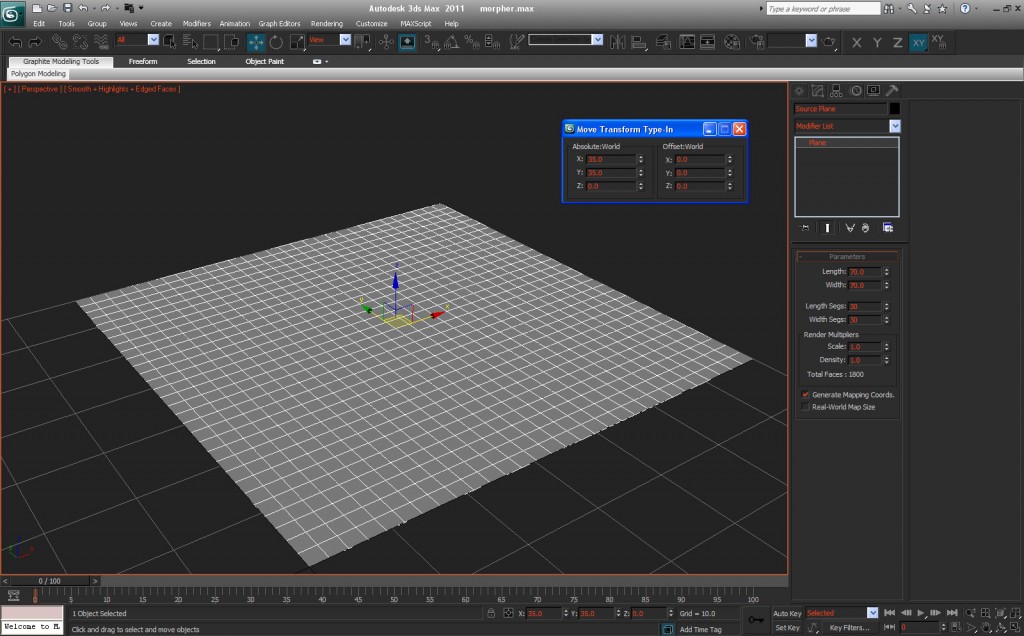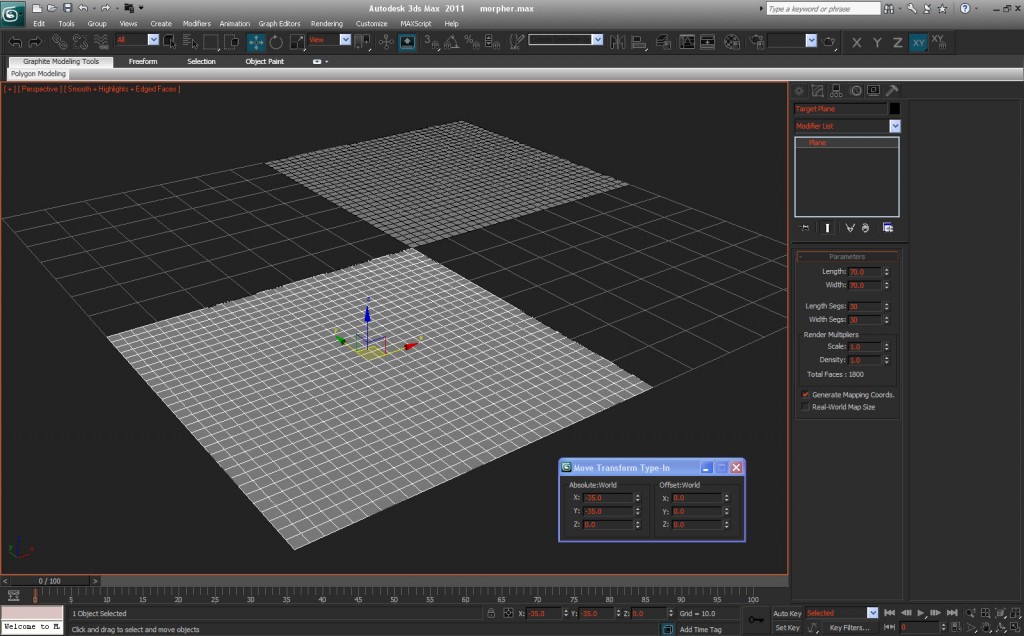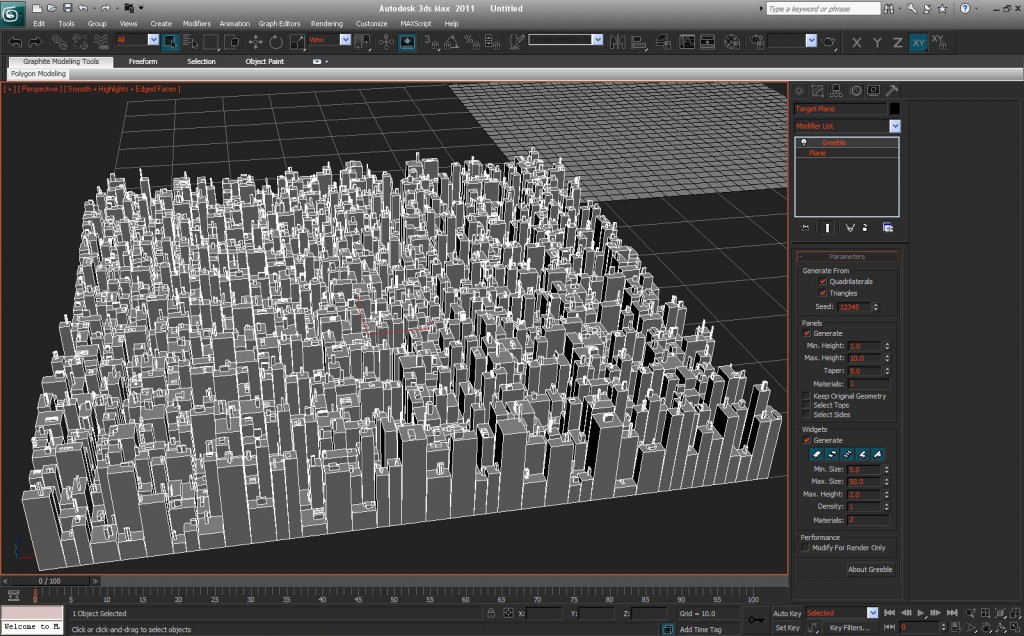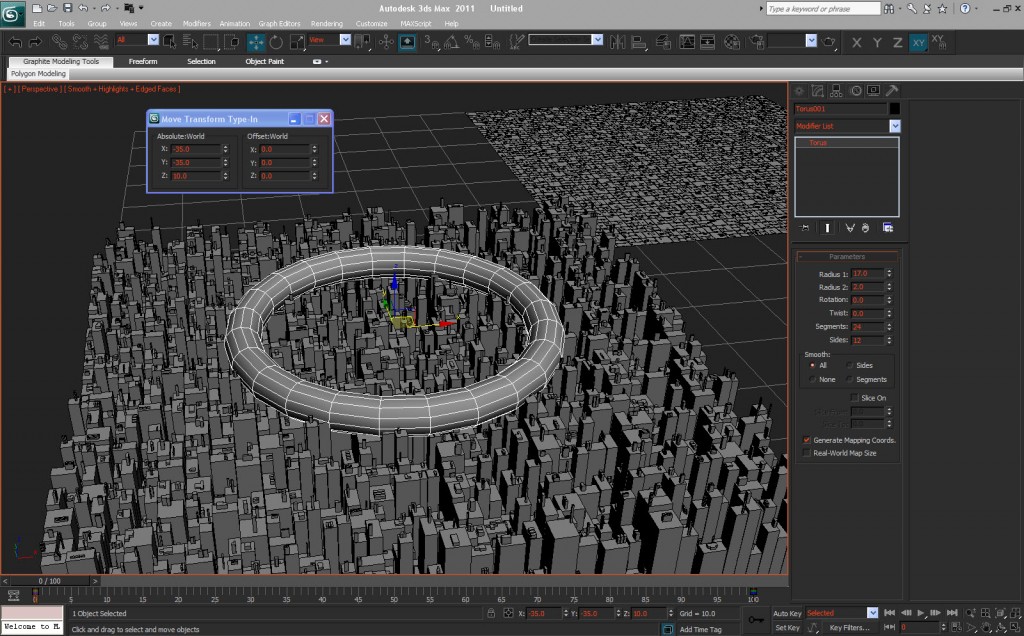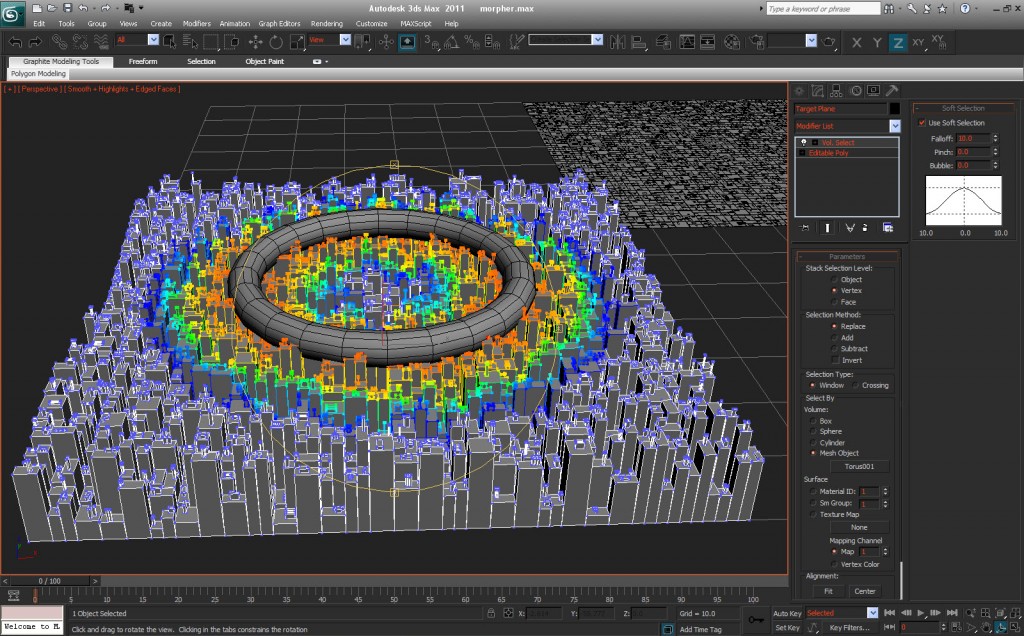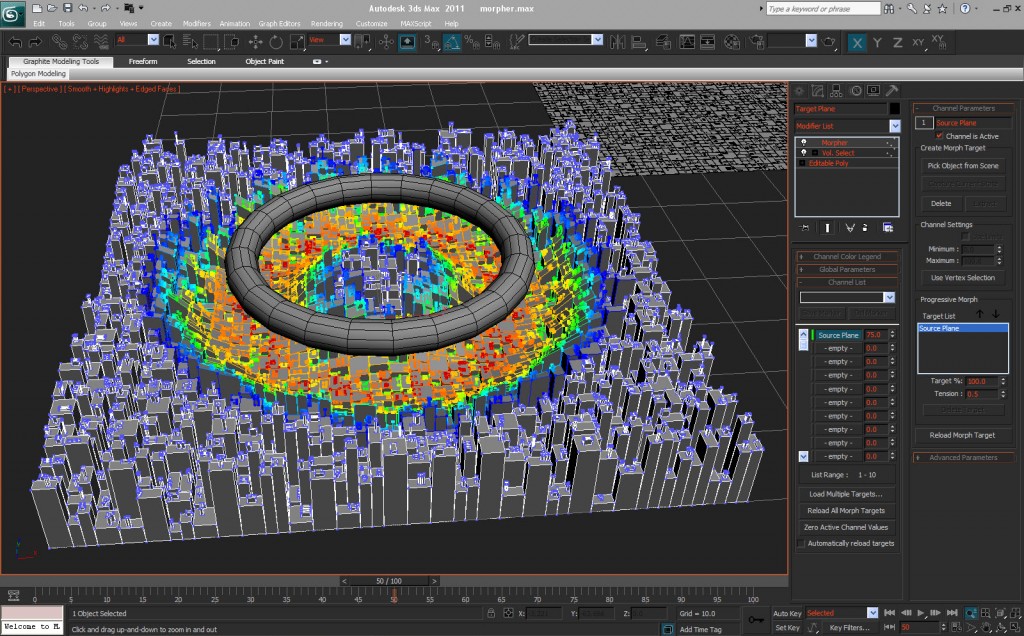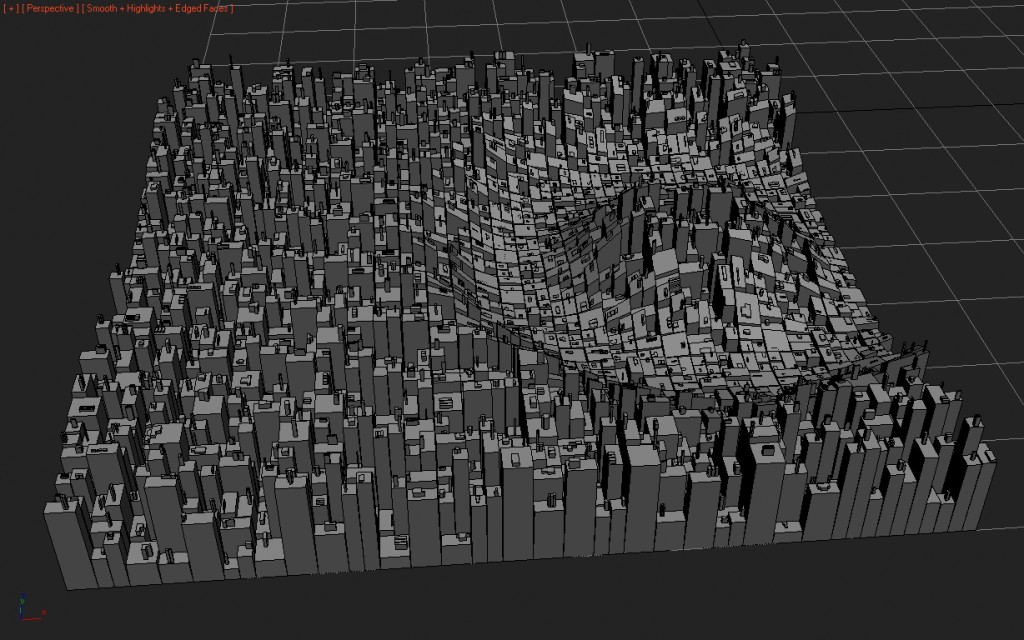В этом уроке вы узнаете как можно создать эффект применяя модификатор morph и маленький плагин Greeble.
01. Сделайте плоскость (Plane) и перейдите в панель модификации (modify panel) выставьте в длине и ширине по 70 частей поставьте по 30 и измените имя на Source plane, потом передвиньте плоскость на 35 по X и Y.
02. Сделайте копию плоскости при помощи Shift + перетягивание мишью и переместите их на -35 по X и Y. Измените имя на Target Plane
03. Примените плагин Greeble на Target Plane. Все опции Greeble оставьте по дефлоту
04. Также примените этот плагин и на Source Plane но сейчас измените характеристики Min. Height и Max Height на 0
05. Сделайте торус (Torus) в центре плоскости с именованием Target Plane и с радиусом 17 и 2. Сейчас сделайте ваши 2 плоскости Editable Poly.
06. Добавьте модификатор Volume Select (Vol. Select) к плоскости с именованием Target Plane, переключите Stack Selection Level на Vertex, измените Select By на Mesh Object и изберите ваш торус. Включите функцию Soft Selection и в параметре Fallof выставьте значение 10.
07. Добавьте модификатор Morpher к плоскости с именованием Target Plane. Нажмите клавишу Pick Object from Scene и выберете в сцене вашу вторую плоскость с именованием Source Plane опосля этого повысьте значение справа до 75
08. Спрячьте Source Plane. Сейчас изберите торус и попытайтесь его передвинуть вы должны узреть что на его месте плоскость с кубами обязана прогибаться.
Автомат — разъем скачать безвозмездно без регистрации можно на страничках виртуального казино Netgamecasino, также там есть много остальных увлекательных игровых автоматов, которые не дадут Для вас скучать за игрой.